Configurando um servidor Cloud no Linux com Owncloud
Já pensou em ter uma plataforma de Cloud para a sua empresa? Ou para centralizar os arquivos na sua casa? Até mesmo uma Cloud particular para aplicar em algum plano mensal de hospedagem? Se você já pensou, deixa eu te apresentar a solução!
O Owncloud é um software open-source para que você possa construir a sua própria Cloud! Então, vamos aprender na prática _configurando um servidor Cloud no Linux com Owncloud.
Estarei utilizando no exemplo a distribuição Ubuntu Server 16.04 LTS, mas você pode utilizar qualquer outra distribuição que tenha suporte à ele.
Como instalar o Owncloud no Linux?
Primeiramente, devemos satisfazer todas as dependências desta plataforma, que é basicamente um servidor LAMP (Linux, Apache, MySQL e PHP). Então, mãos a obra!
$ sudo apt install apache2 mysql-server mysql-client php7.0 php7.0-* libapache2-mod-php7.0 -y

Muito bem, agora temos todas as dependências instaladas! Vamos configurar o banco de dados, e também nosso servidor web.
Primeiro a configuração básica de segurança do MySQL:
$ sudo mysql_secure_installation
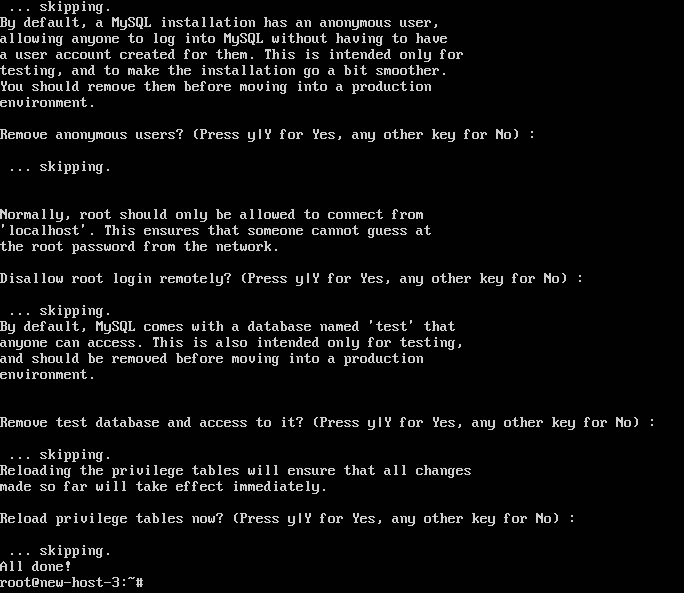
__ __Agora, você já deve ter configurado uma senha para o seu banco de dados. Vamos acessá-lo e criar uma database para o __Owncloud.
$ mysql -u root -p
mysql> create database owncloud;
mysql> exit;
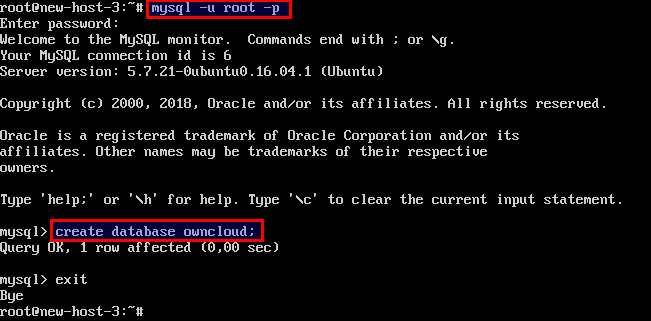
Agora, hora de configurar o servidor web alterando sua página inicial.
$ vi /etc/apache2/sites-available/000-default.conf
Altere a linha DocumentRoot /var/www/html para DocumentRoot /var/www.
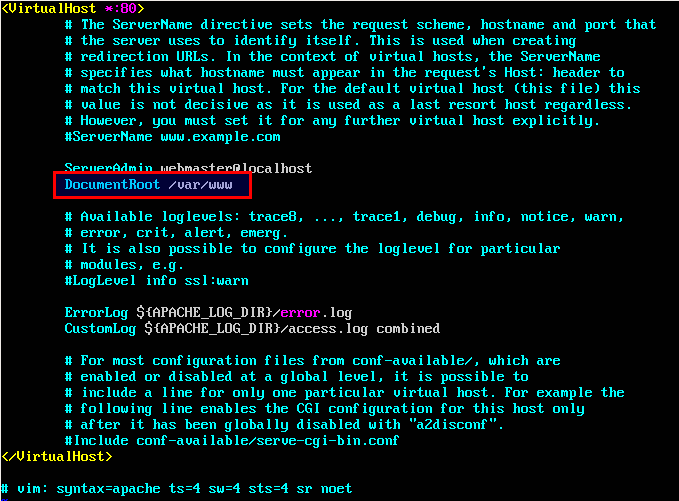
E então ESC :wq!.
Agora, basta reiniciar o servidor web.
$ sudo systemctl restart apache2
O resultado do acesso ao servidor web deve ser assim:
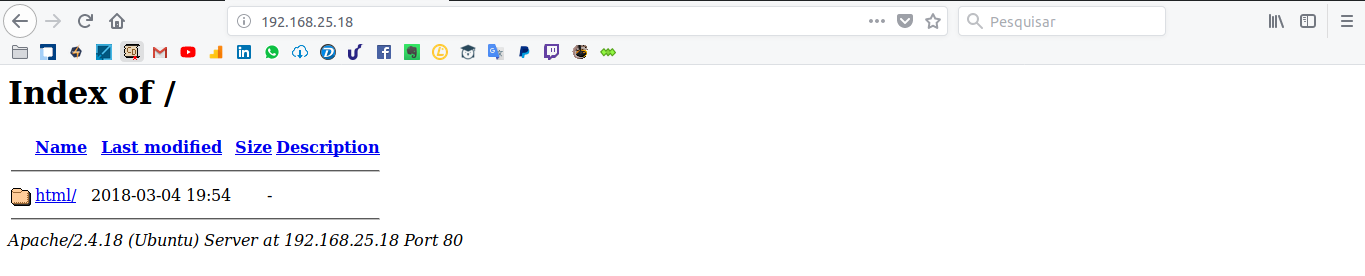
Vamos para a instalação do Owncloud!
Ubuntu 16.04:
$ wget -nv https://download.owncloud.org/download/repositories/production/Ubuntu_16.04/Release.key -O Release.key
$ apt-key add -- < Release.key
$ echo ‘deb http://download.owncloud.org/download/repositories/production/Ubuntu_16.04/ /' > /etc/apt/sources.list.d/owncloud.list
$ apt-get update
$ apt-get install owncloud-files -y
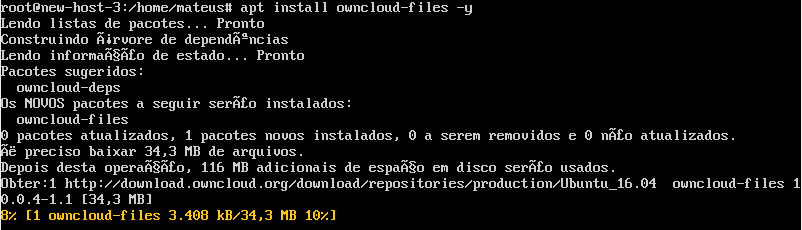
OBS: Se você utiliza qualquer outra distribuição, clique aqui e siga as instruções de instalação da mesma.
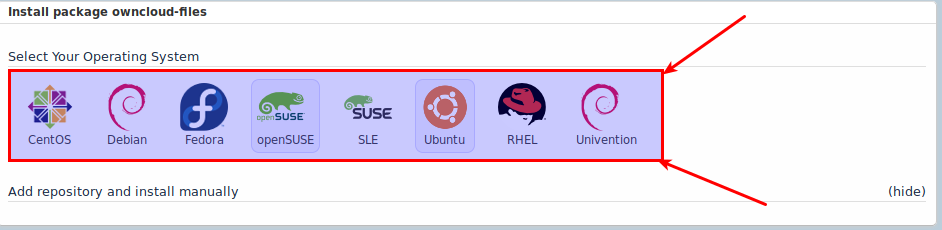
Agora, basta acessar o endereço http://IPDOSERVIDOR/owncloud.
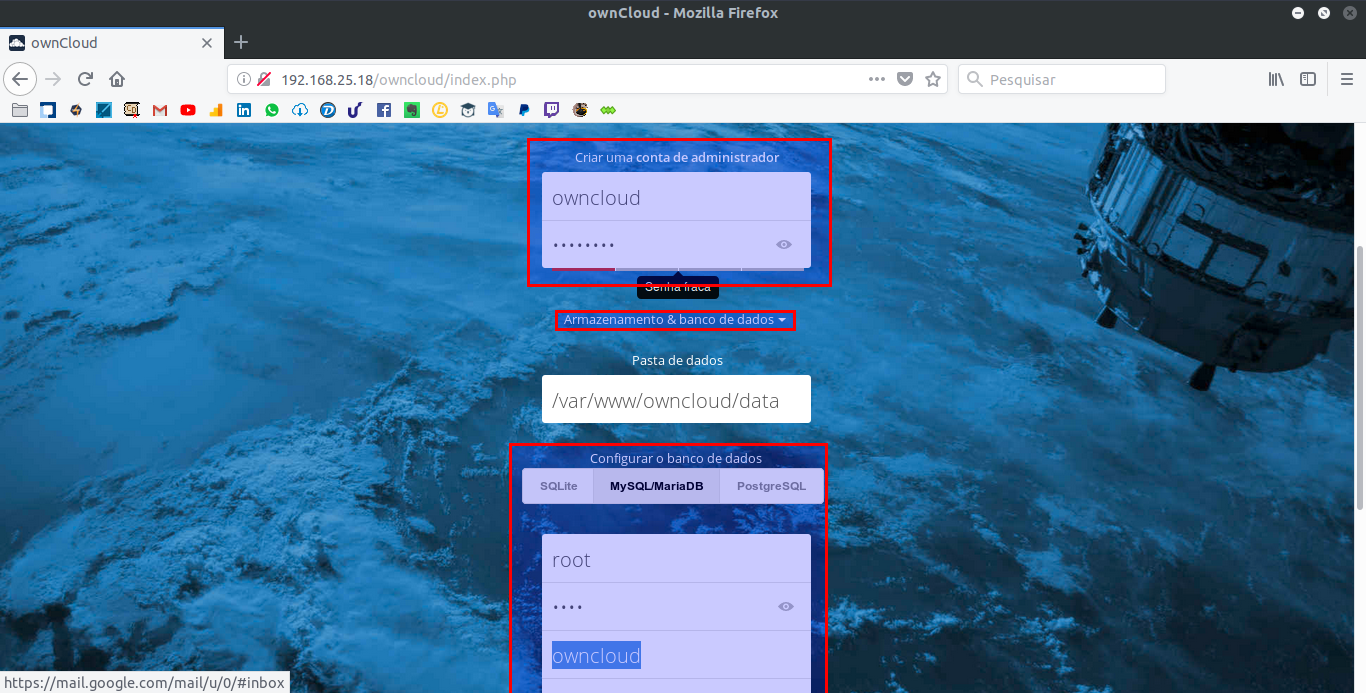
Na parte de cima, você deve criar um usuário padrão uma senha.
Clique em Armazenamento & banco de dados. Depois, clique em MySQL/MariaDB.
Informe o usuário, senha, host e o nome da database.
Por final, clique em Concluir configuração.
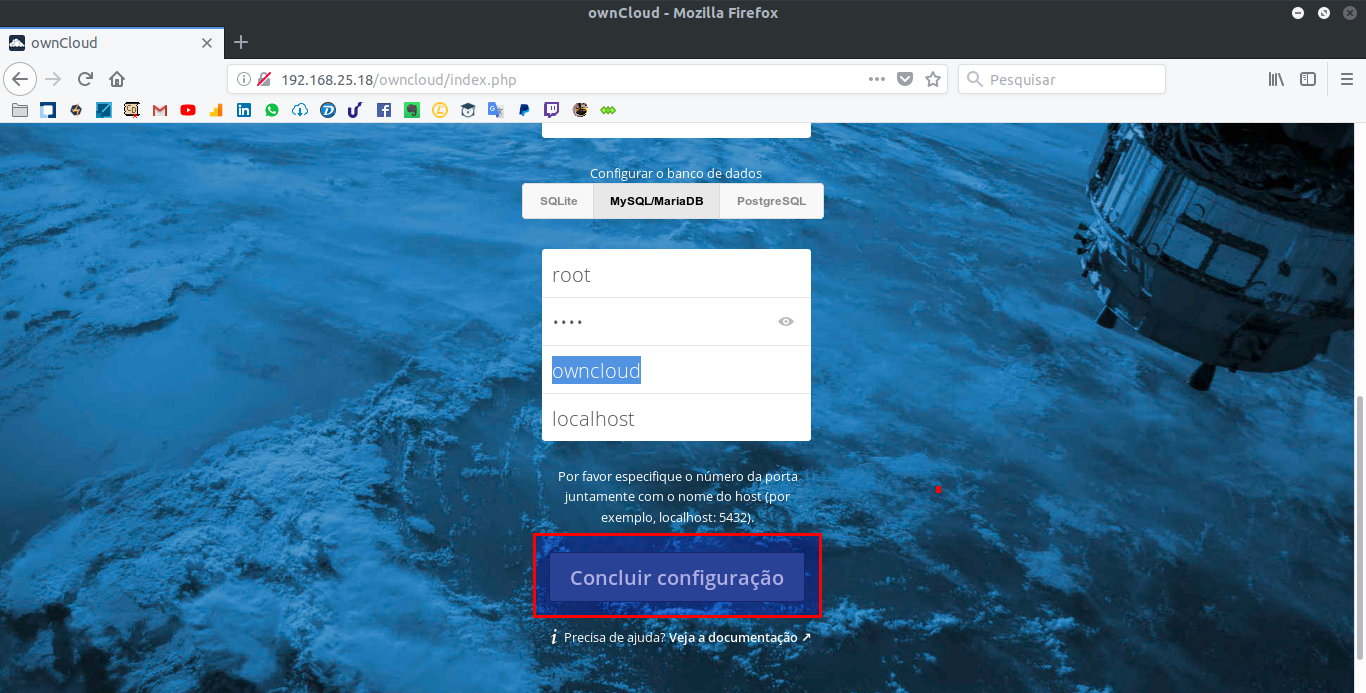
Depois de finalizada a configuração, inicie uma sessão com o usuário e senha que definiu e voa-lá! Só começar a fazer upload de seus arquivos para a nuvem.
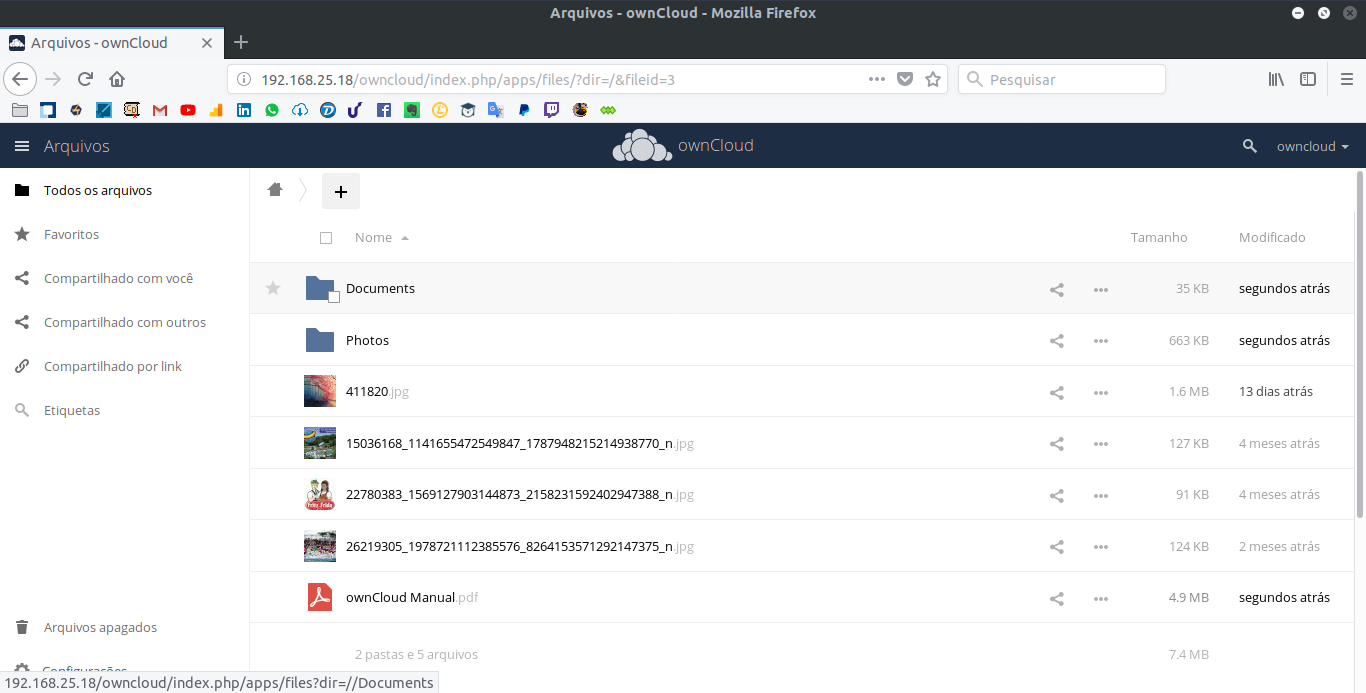
Esse foi o artigo de hoje pessoal, abraço!
Se tiver alguma dúvida ou sugestão de conteúdo, por favor, comente!